Untuk mempercantik tampilan di Microsoft Word kita bisa menggunakan latar belakang yang berwarna-warni dan juga bisa menggunakan gambar (image). Dengan menggunakan gambar sebagai latar belakang, dokumen kita akan bisa menjadi lebih “hidup” dan memiliki nuansa tersendiri. Untuk menambah atau merubah gambar background dokumen di Microsoft Word 2007 anda dapat melakukan langkah berikut.
Bila anda tidak bisa mencetak gambar ataupun warna background (latar) secara langsung maka ubahlah opsi untuk untuk memperbolehkan pencetakan gambar dan warna latar (background) yang ada di Word Options.
.
- Klik menu ribbon Page Layout
- Klik tombol Page Color. Anda akan ditampilkan popup menu.
- Selanjutnya pilih item Fill Effects.. , anda akan diberikan sebuah dialog Fill Effect.
- Pada Dialog tersebut biasanya tab yang aktif adalah tab Gradient, pilihlah atau klik tab Picture. Lalu klik tombol Select Picture. Selanjutnya anda akan melihat sebuah dialog yang meminta memilih sebuah gambar. Pilihlah sebuah file gambar lalu klik tombol Insert. Anda akan melihat dokumen anda sudah memiliki gambar background sekarang.
- Bila gambar yang anda pilih ukurannya lebih kecil daripada ukuran kertas kerja anda, maka gambar tersebut akan dicopy atau istilahnya di “tile” baik vertikal maupun horizontal.
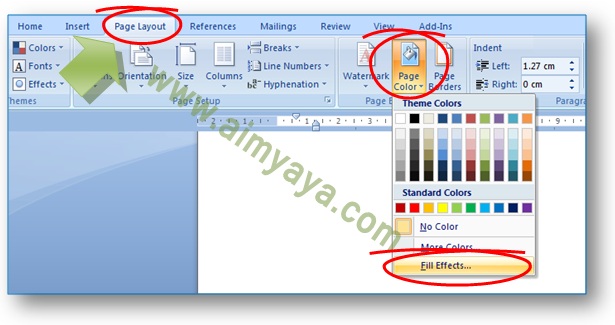
Bila anda tidak bisa mencetak gambar ataupun warna background (latar) secara langsung maka ubahlah opsi untuk untuk memperbolehkan pencetakan gambar dan warna latar (background) yang ada di Word Options.
.
Post a Comment for "Cara Mudah Menambah Gambar Background (Latar) di Microsoft Word"